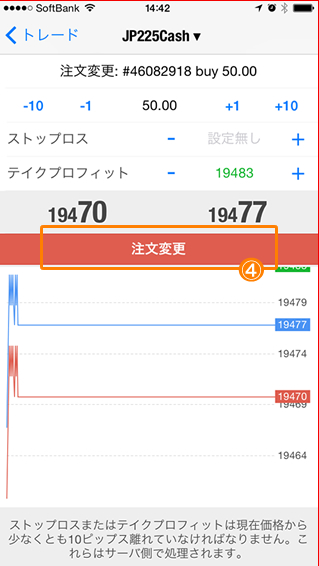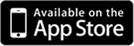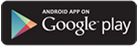お取引の手順
スマホアプリ「XM Mobile TRADER」でのお取引手順
スマホアプリiPhone版「XM iPhone TRADER」とAndroid版「XM DROID TRADER」でのお取引方法をご紹介いたします。
①アプリをインストール
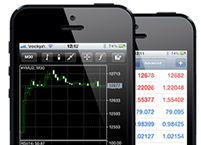
MetaTrader4(以下、MT4)とは、FX&CFD取引専用に開発されたアプリです。MT4をインストールした後、XMアカウントを設定するとMT4アプリ上でXMの取引をすることができます。
②XMアカウントの設定
ログイン情報を入力してXMアカウントを設定
MT4にXMアカウントの設定(配信サーバーのひも付け)を行います。
①設定開始 アプリ起動画面の「既存のアカウントにログイン」をタップ
②追加 XMアカウントを追加設定するため画面右上の「+」をタップ
③検索&サーバー選択 検索窓に「XM」と入力するとXMのサーバーが一覧表示されます。
XMから届いたメールに記載されたサーバー番号を選択してください。④ログイン XMから届いたメールに記載された「ログインID」と「パスワード」を入力
⑤サインイン 画面右上の「サインイン」をタップ
アプリインストール
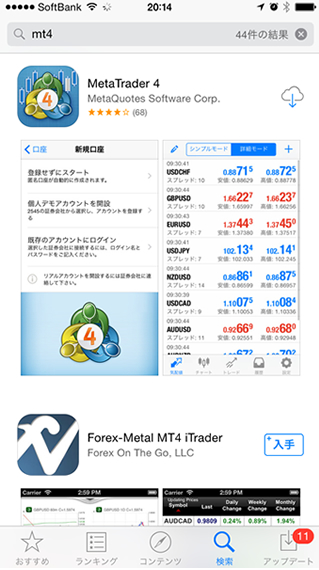
アプリ起動時
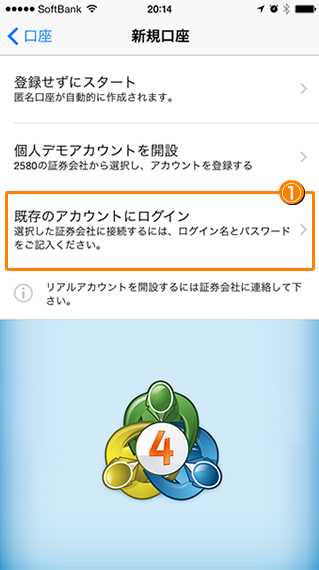
設定済みアカウント
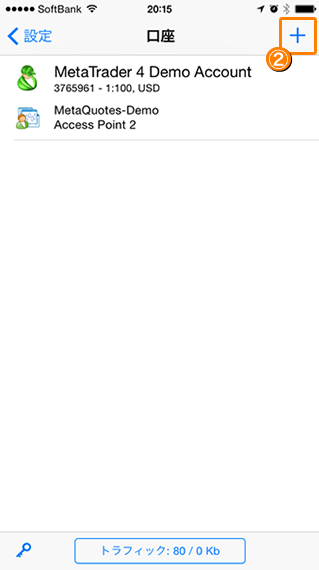
配信サーバー検索
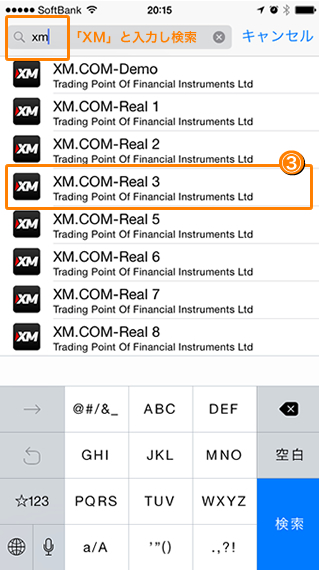
ログイン画面
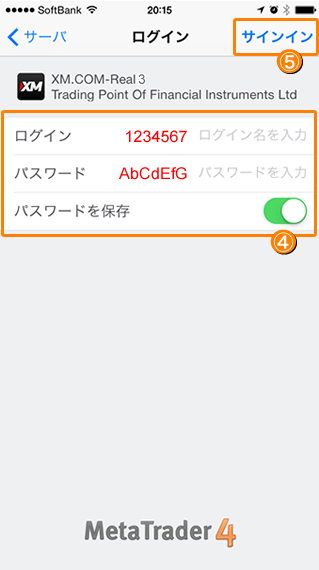
ログイン完了
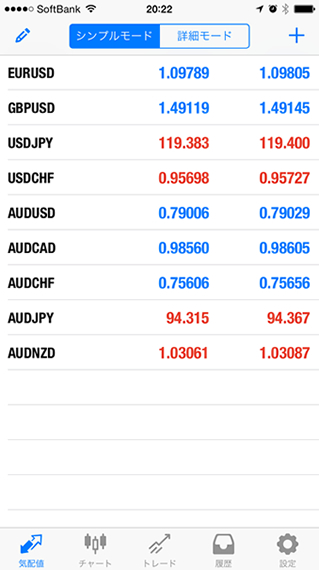
③銘柄の追加
日経225(JP225Cash)を取引対象に設定
MT4では、取引できる(レートやチャート閲覧を含む)銘柄を追加する必要があります。
①設定開始 銘柄(シンボル)を追加設定するため画面右上の「+」をタップ
②グループ選択 日経225(JP225Cash)が格納されている「Group 6」をタップ
③日経225を選択 リスト内の「JP225Cash」の「+」をタップ後、「完了」をタップ
④追加完了 取引対象銘柄に「JP225Cash」が追加されています。
レート表示画面
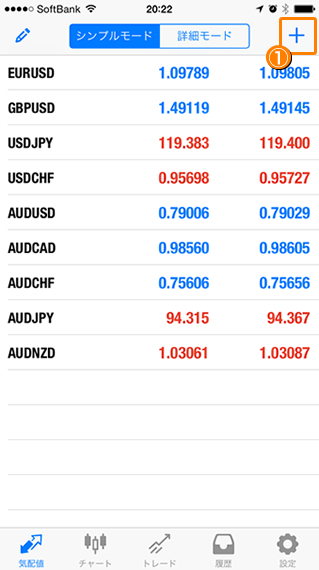
グループ選択
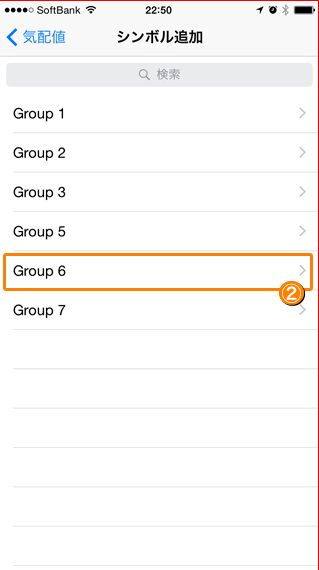
銘柄選択
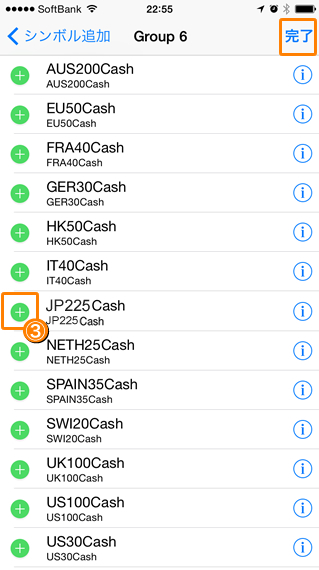
銘柄追加完了
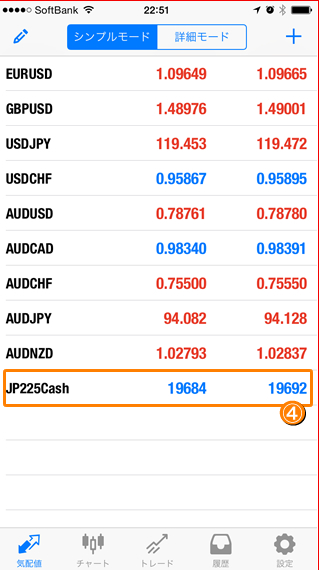
④新規注文をする
日経225(JP225Cash)の取引を始めます。
①日経225を選択 レート表示画面上の「JP225Cash」をタップ
②アクション選択 表示される選択肢の中から「トレード」をタップ
③成行で新規注文をする(ワンクリック注文)
「Sell(Buy) by Market」をタップすると成行きによる新規注文が成立します。④指値/逆指値による新規注文をする
「マーケット実行」をタップすると指値・逆指値注文のリストが表示されます。 指値買い・指値売り・逆指値買い・逆指値売りの中から選択したい注文方法をタップ。⑤指値の設定
指値を入力し「発注」をタップすると発注完了。
画面下部の『トレード」をタップすると指値注文を確認できる。
気配値
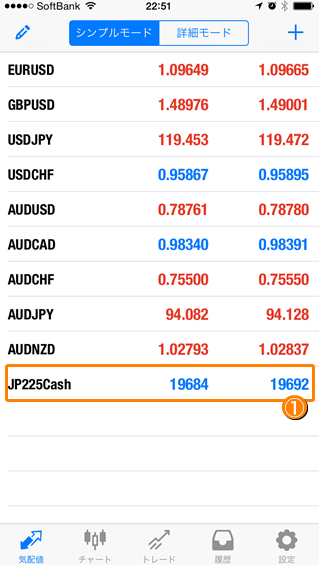
アクション選択
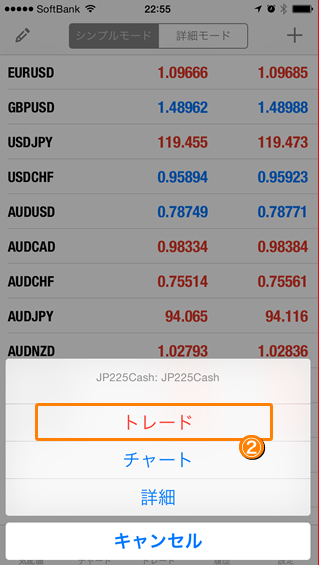
成行注文
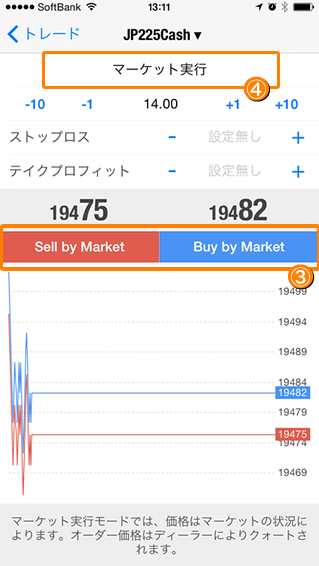
指値注文選択
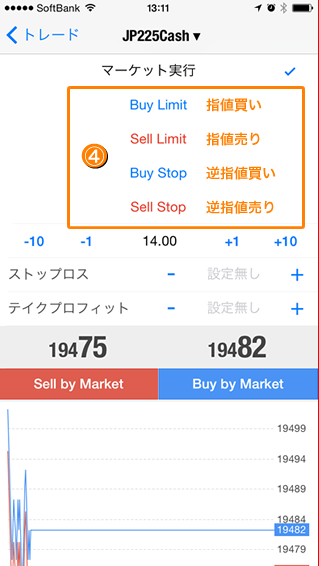
指値設定
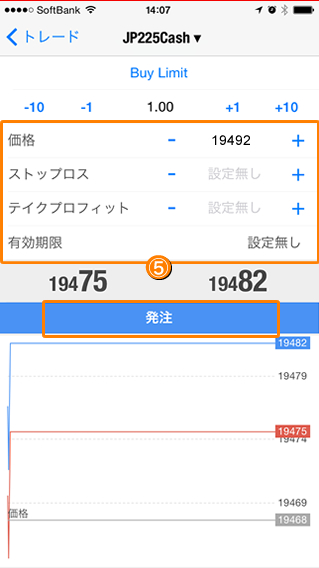
トレード(建玉一覧)
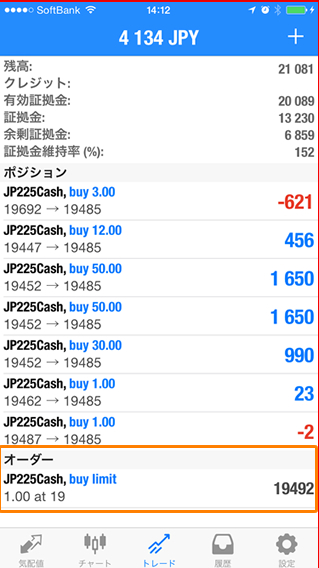
⑤決済注文をする
①注文を選択 トレード画面にて、決済をしたい注文を長押しする。
②アクション選択 表示される選択肢の中から「トレード」をタップ
③成行で新規注文をする(ワンクリック注文)
「マーケットでクローズ」をタップすると成行きによる決済注文が成立します。④指値/逆指値による新規注文をする
「注文変更」もしくは成行決済時の「クローズ:(注文情報)」をタップすると、指値/逆指値の設定が可能となります。値の設定後に「注文変更」をタップすると設定完了。
トレード画面
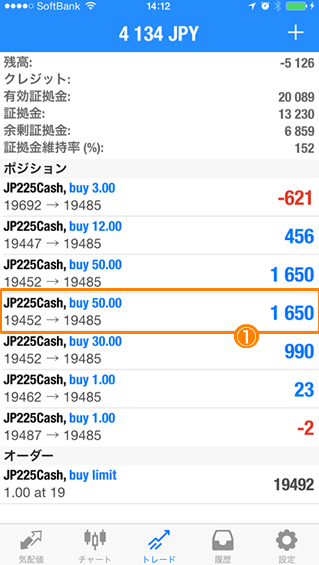
アクション選択
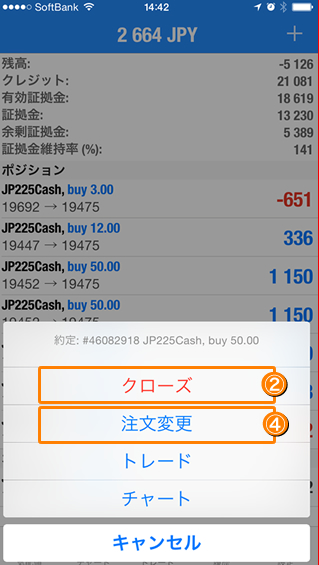
成行注文
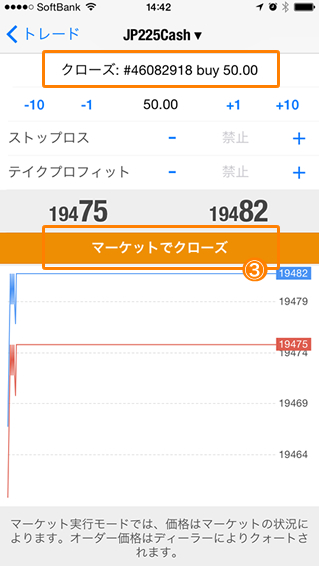
注文変更(指値設定)画面